Trik Hapus Background Foto Otomatis di iPhone iOS 16 dengan Mudah
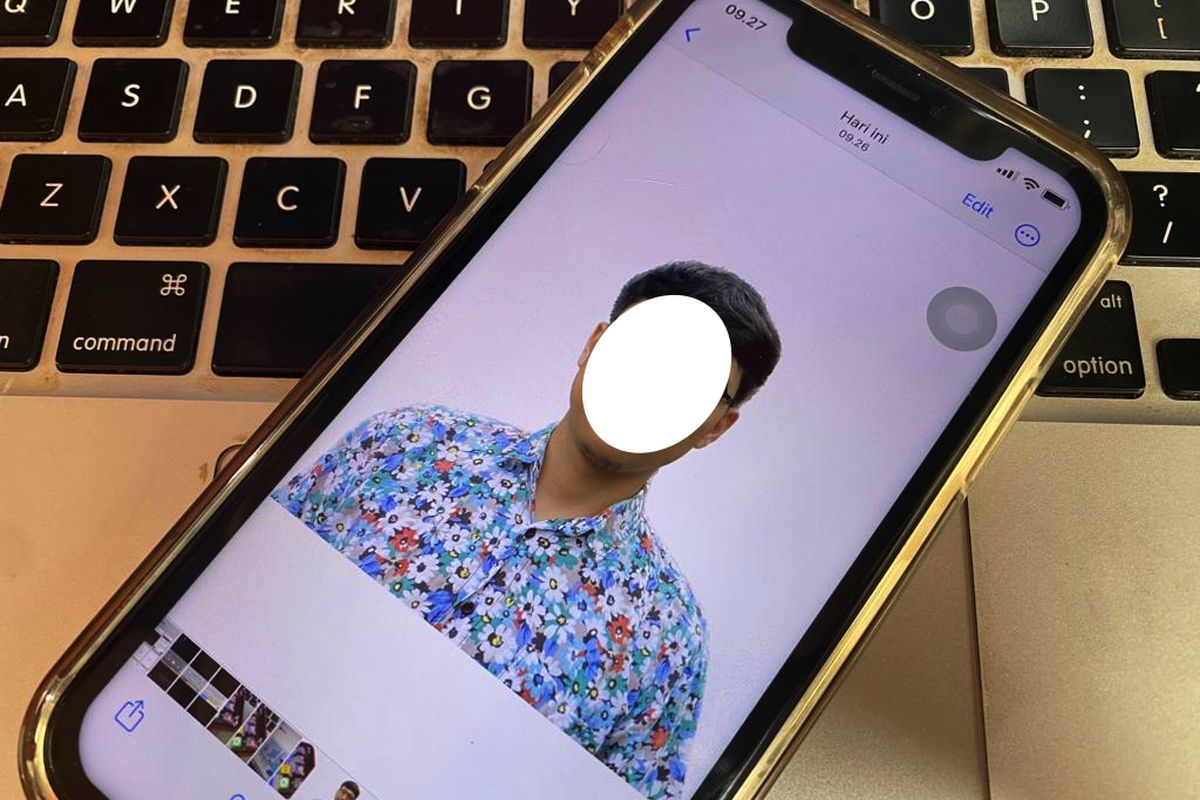
- iOS 16 resmi dirilis Apple sejak Senin lalu (12/9/2022) dan kini pengguna sudah bisa melakukan update di iPhone supaya dapat menjajal fitur-fitur barunya. Bila tertarik mengetahui fitur baru iOS 16, silakan baca di artikel ini “daftar 30 fitur iOS 16”.
Baca juga: iPhone 14 Ramai Ditawarkan di Indonesia, Harga Mulai Rp 18 Juta-Rp 38 Jutaan
Apple membekali iOS 16 dengan fitur-fitur baru menarik, salah satunya seperti fitur yang memungkinkan pengguna untuk menghapus elemen background foto secara otomatis. iOS 16 bisa menyeleksi background foto yang terdapat di galeri iPhone.
Setelah diseleksi, background dapat dipisahkan atau terhapus dari objek foto. Kemudian, pengguna bisa menyalin foto tanpa background itu untuk ditempel di beberapa wadah, seperti kolom chat WhatsApp, aplikasi Note, dan sebagainya.
Selain ditempel, foto tanpa background tersebut juga bisa disimpan kembali ke galeri iPhone dengan file yang berbeda dari aslinya. Lantas, bagaimana cara hapus background foto di iPhone secara otomatis dengan iOS 16?
Untuk lebih lengkapnya, berikut adalah penjelasan mengenai cara menghapus background foto di iPhone dengan iOS 16 secara mudah.
Cara menghapus background foto di iPhone dengan iOS 16
- Pilih dan buka salah satu foto yang terdapat di galeri iPhone.
- Tekan lama pada bagian foto tersebut.
- Tunggu beberapa saat hingga muncul garis seleksi dan background di foto terdeteksi.
- Setelah itu, bakal muncul opsi untuk menyalin dan membagikan.
- Klik opsi “Salin” dan tempel foto tanpa background tersebut ke tempat lain yang diinginkan.
- Klik opsi “Bagikan” dan pilih “Simpan Gambar” untuk menyimpan foto tanpa background itu di galeri iPhone. Foto tersebut juga bisa diseret langsung untuk ditambahkan ke galeri.
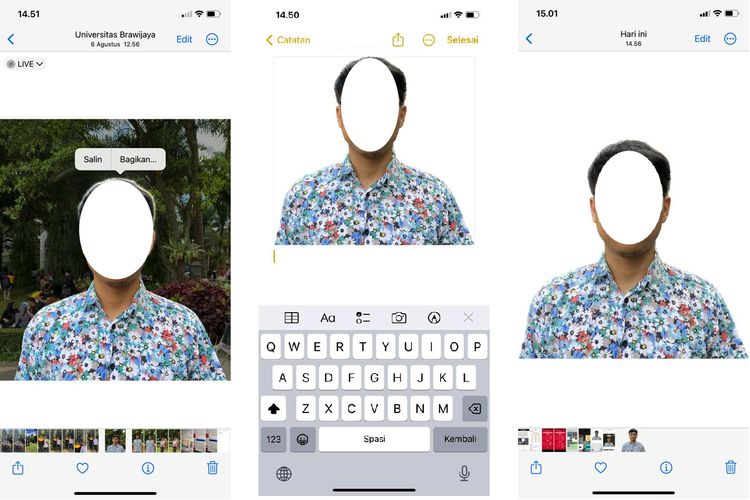 /Zulfikar Ilustrasi cara hapus background foto di iPhone iOS 16 secara otomatis.
/Zulfikar Ilustrasi cara hapus background foto di iPhone iOS 16 secara otomatis.Cukup mudah bukan buat hapus background foto di iPhone dengan iOS 16? Sebagai informasi tambahan, fitur ini hanya bisa diakses di iOS 16. Bila belum melakukan update iOS 16, silakan ikuti langkahnya di artikel ini “2 Cara Update iOS 16”.
Baca juga: Daftar Harga iPhone 14, iPhone 14 Plus, iPhone 14 Pro, dan iPhone 14 Pro Max
Demikianlah penjelasan seputar cara menghapus background foto di iPhone iOS 16 secara otomatis, selamat mencoba.
Terkini Lainnya
- Samsung Rilis Vacuum Cleaner yang Bisa Tampilkan Notifikasi Telepon dan Chat
- Akun Non-aktif X/Twitter Akan Dijual mulai Rp 160 Juta
- 3 Cara Menggunakan Chatbot Grok AI di X dan Aplikasi HP dengan Mudah
- Poco M7 Pro 5G Resmi di Indonesia, Harga Rp 2,8 Juta
- Siap-siap, Harga iPhone Bakal Semakin Mahal gara-gara Tarif Trump
- Grok Jadi Aplikasi Terpisah, Bisa Diunduh di HP dan Desktop
- Meta Rilis 2 Model AI Llama 4 Baru: Maverick dan Scout
- Kisah Kejatuhan HP BlackBerry: Dibunuh oleh Layar Sentuh
- AI Google Tertipu oleh April Mop, Tak Bisa Bedakan Artikel Serius dan Guyonan
- Smartwatch Garmin Vivoactive 6 Meluncur, Pertama dengan Fitur Alarm Pintar
- Vimeo Rilis Fitur Streaming ala Netflix, Kreator Indonesia Gigit Jari
- YouTube Shorts Tambah Fitur Editing Video untuk Saingi TikTok
- Trump Tunda Pemblokiran TikTok di AS, Beri Waktu 75 Hari Lagi
- Apakah Dark Mode Bisa Menghemat Baterai HP? Begini Penjelasannya
- 3 Cara Upload File ke Google Drive dengan Mudah dan Praktis
- Pengguna Android Bisa Bagikan Twit ke Instagram Stories Langsung
- Tabel Spesifikasi dan Harga Samsung Galaxy A23 5G di Indonesia
- Instagram Kepayahan Kejar Popularitas TikTok, Reels Masih Tertinggal
- Realme C30s Resmi Meluncur dengan Android 12 dan Fingerprint Scanner
- Link dan Cara Daftar Akun Kemnaker buat Cek Penerima BSU 2022 Rp 600.000